如何判断哪个盘是固态硬盘
固态硬盘(SSD)作为一种新型存储设备,其速度和性能优势备受用户追捧,有时候我们可能会忘记自己的固态硬盘是安装在哪个盘位上的,或者不确定某个盘是不是我们所装备的固态硬盘。如何判断哪个盘是固态硬盘,如何确认自己的固态硬盘是哪个盘呢?接下来我们将为您介绍几种简单的方法来帮助您解决这个问题。
具体步骤:
1.在系统桌面找到“此电脑”,选中后使用单击鼠标右键
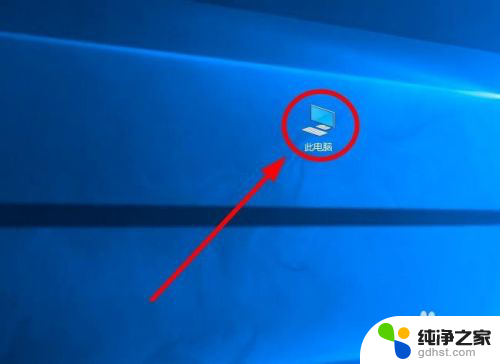
2.在弹出的右键菜单中找到“管理”单击
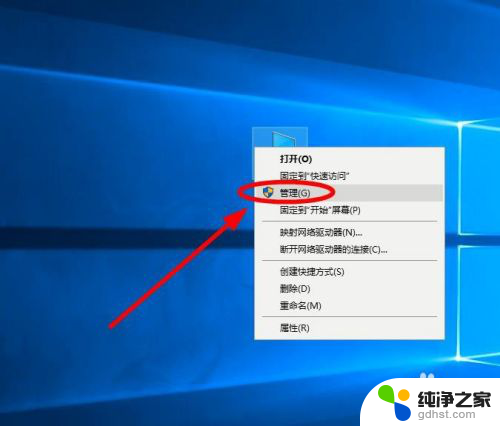
3.在弹出的“计算机管理”对话框中,选择“存储”——单击“磁盘管理”
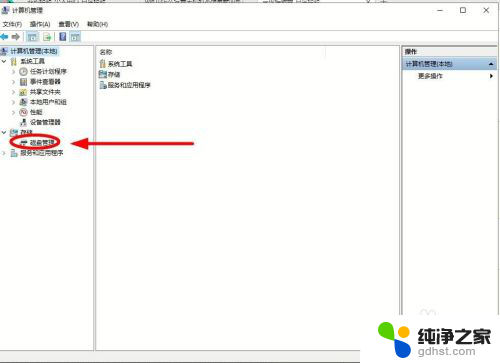
4.在右边窗口中上部分是磁盘的逻辑分区,下半部分是各分区所在的磁盘硬件情况。可以看到这里有两个物理磁盘
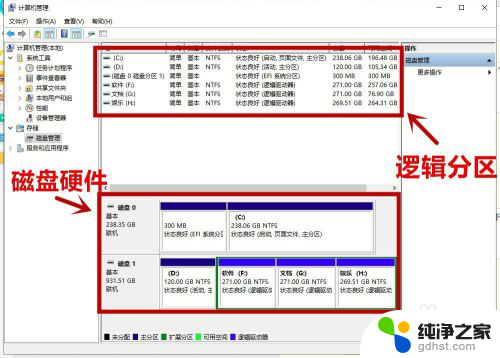
5.选择磁盘硬件中其中的一个,使用鼠标右键,弹出右键菜单
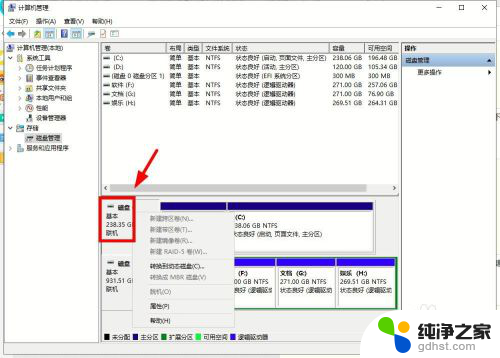
6.在弹出的右键菜单中,选择“属性”单击
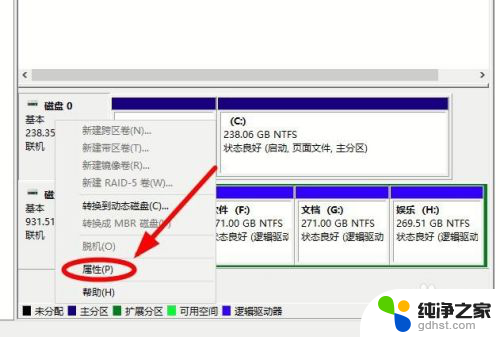
7.在弹出的该磁盘的属性对话框中,该磁盘的名称、容量就显示出来。从中可以基本可以判断磁盘0是一块固态硬盘。
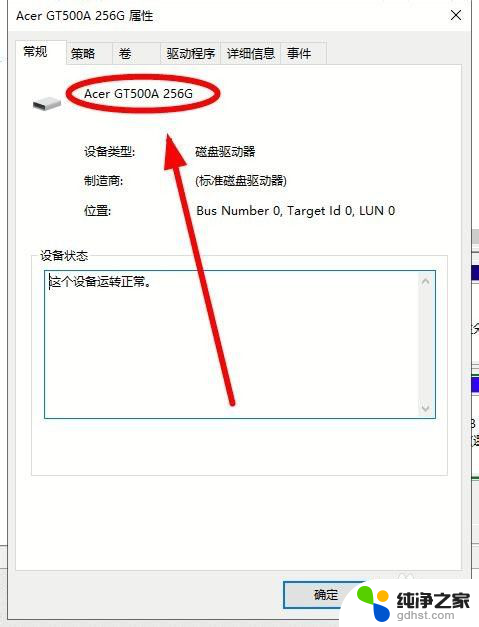
8.选择“卷”选项卡单击,可以看到该固态硬盘仅有一个卷,就是“C盘”
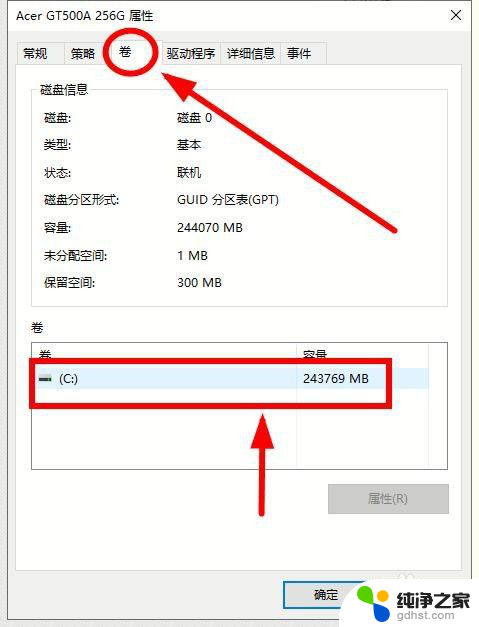
9.再选中“磁盘1”(包括D\E\G\H四个逻辑分区),调出右键菜单,查看其属性
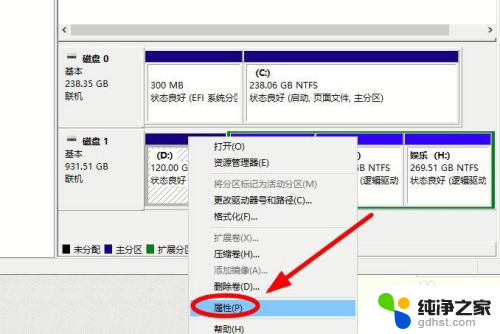
10.在其属性对话框中,可以看出该磁盘的名称和容量大小,从而判断出这块分区四个逻辑区的是一块机械硬盘
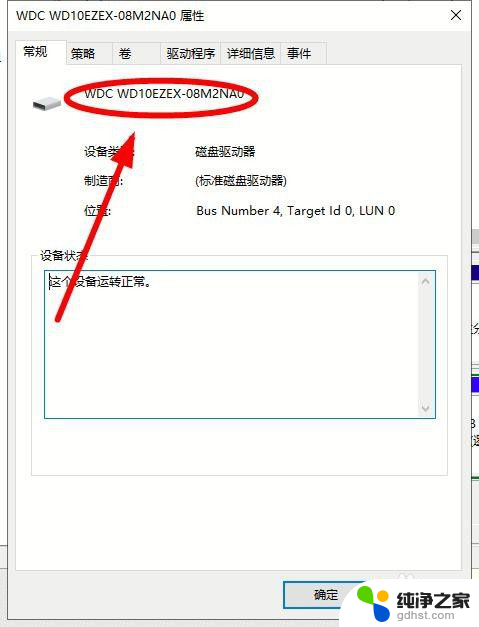
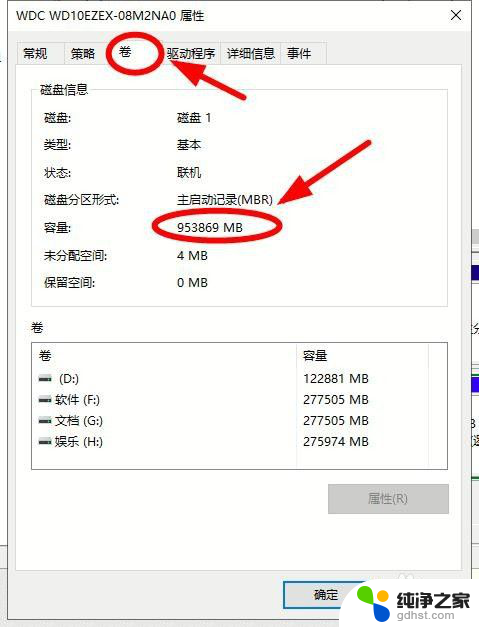
11.总结:电脑桌面——“此电脑”(我的电脑)——右键调出“管理”选项——存储项下——单击磁盘管理——查看磁盘硬件——查看磁盘属性——磁盘名称、大小——判断是否固态硬盘

以上就是如何判断哪个盘是固态硬盘的全部内容,碰到同样情况的朋友们赶紧参照小编的方法来处理吧,希望能够对大家有所帮助。
- 上一篇: wps如何制作ppt幻灯片
- 下一篇: usb充电口可以插u盘吗
如何判断哪个盘是固态硬盘相关教程
-
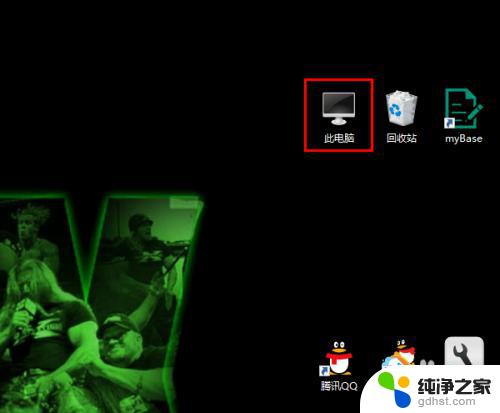 怎么看磁盘是固态硬盘
怎么看磁盘是固态硬盘2024-03-22
-
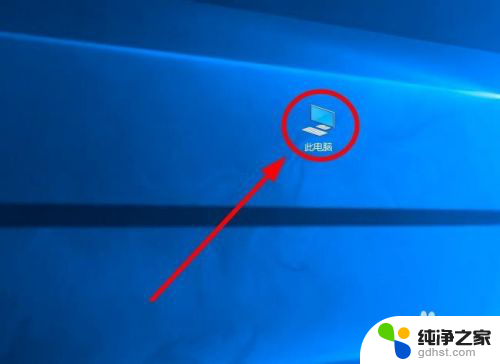 怎么知道电脑哪个盘是固态
怎么知道电脑哪个盘是固态2023-11-26
-
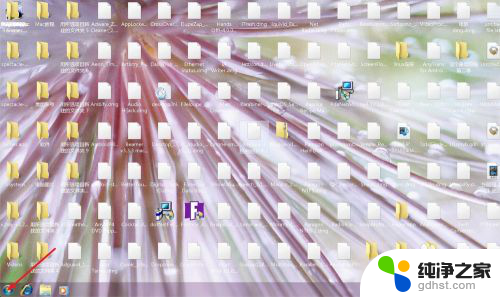 怎么区分固态硬盘和机械硬盘
怎么区分固态硬盘和机械硬盘2023-12-15
-
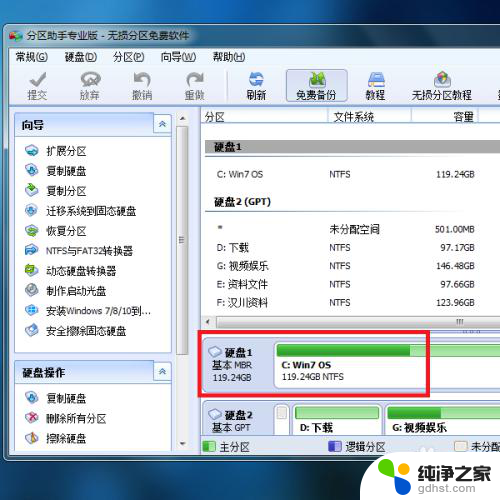 固态硬盘分区如何4k对齐
固态硬盘分区如何4k对齐2024-02-16
电脑教程推荐